Nous allons maintenant nous intéresser à l’impression avec le noir photo. Comme nous avons testé l’imprimante sous différent angles, le prochain article couvrira l’impression sur les supports mats.

Comme toutes les imprimantes à jet d’encre pigmentaire, la Canon Pro 1000 utilise deux noirs en fonction du type de papier utilisé.
Le noir photo est en théorie utilisable sur tous les papiers mais n’est pas aussi dense que le noir mat. Ce dernier permet d’atteindre une Dmax supérieure mais n’est utilisable que sur les supports mats.
L’imprimante choisit seule le type de noir à utiliser, en fonction du type de papier sélectionné dans le pilote.
Pour résumer :
– papier brillant, semi-mat, satiné, perlé, baryte, etc… : noir photo
– papier mat, ordinaire, fine-art, etc… : noir mat
Qualité d’impression sur les papiers brillants
Le pilote de la Pro 1000 est un modèle de simplicité : la sélection de la qualité d’impression se fait très simplement en positionnant un curseur sur l’une des cinq positions disponibles, de « Fast » à « Fine ». En fonction du type de papier sélectionné, certains modes ne sont pas disponibles. Bien évidemment, plus on pousse le curseur vers Fine, plus le temps d’impression s’allonge. Il est difficile de distinguer la différence en termes de restitution des détails fins. L’augmentation du niveau de qualité permet de gagner un peu en saturation des couleurs et surtout d’améliorer la densité maximale des basses lumières.
Comme cette imprimante ne s’adresse pas à produire à grande vitesse nous avons concentré nos tests sur le mode le plus qualitatif. Les résultats produits par l’imprimante aux qualités inférieures sont tout à fait honorables et le gain de temps est pour le moins significatif. Nous vous invitons à consulter la partie précédente de l’article pour plus d’informations concernant le temps d’impression des différents modes.
Nous avons comparé les impressions sur papier brillant (Canon Platinium), réalisées avec les imprimantes Pixma Pro 1 (tracé vert), iPF 6400 (tracé rouge) et Pro 1000 (tracé multicolore).
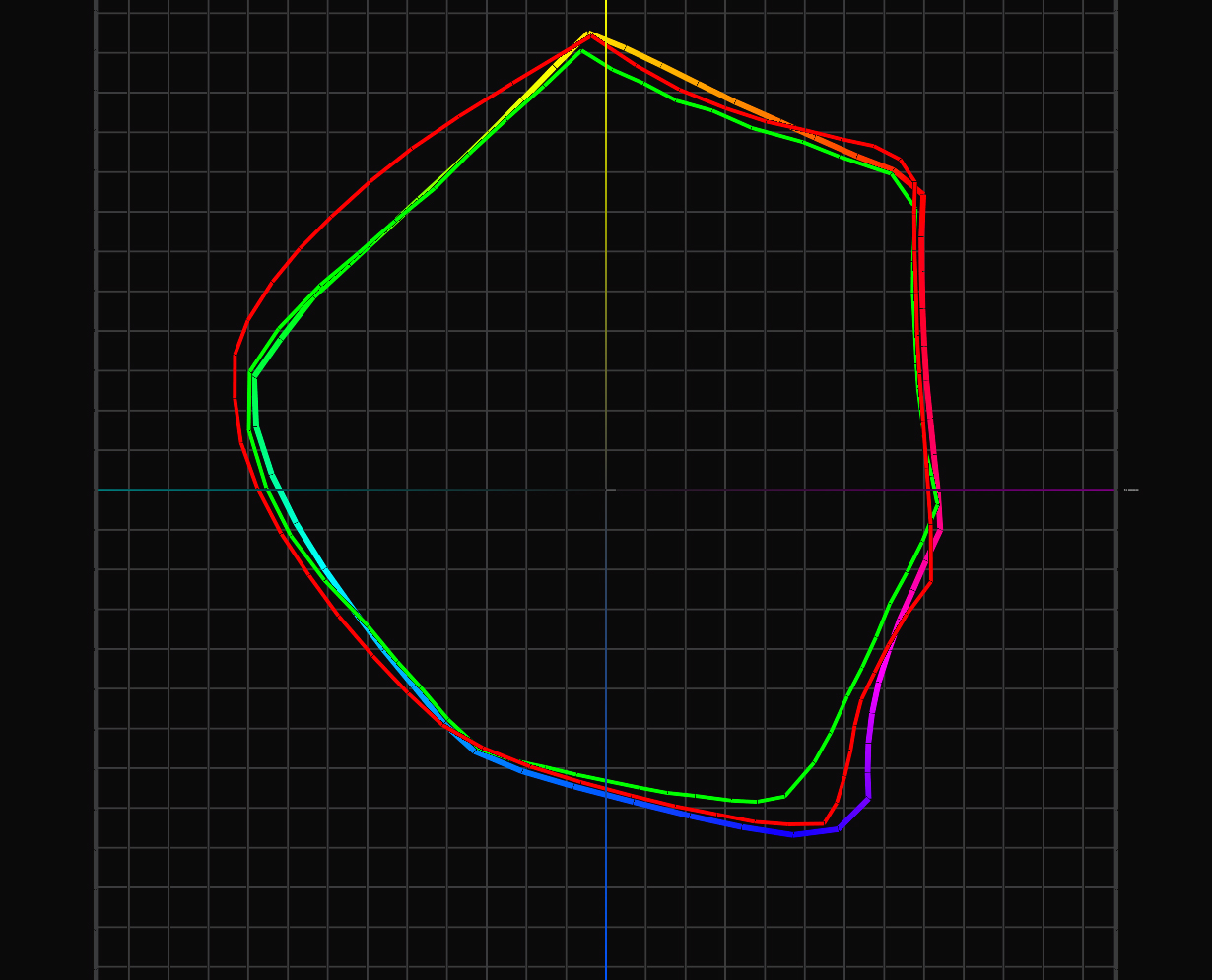
Projection des gamuts : l’iPF 6400 est la seule a disposer d’une encre verte : elle est donc avantagée pour restituer les verts très saturés. Pour le reste, la gamme de couleurs imprimables est assez similaire. La Pro 1000 surpasse légèrement l’iPF 6400 dans les violets

Dans les hautes lumières : le gamut d’IPF 6450 est bien plus étendu dans les verts

Mi-tons : les gamuts sont comparables avec un avantage pour la 6400

Les basses lumières sont un peu mieux restituées sur la Pro 1000 et l’IPF 6400
Cette comparaison « objective » montre une chose : du point de vue de la gamme de couleurs reproductibles, la Pro 1000, la Pixma Pro 1 et l’iPF 6400 donnent des résultats très comparables. La dynamique couleur de la Pro 1000 est assez comparable aux machines plus anciennes de Canon. Si l’on constate un léger progrès en la comparant avec la Pro 1, on notera que les verts sont moins bien restitué que sur l’iPF 6400. Du fait de la faible différence des gamuts, la différence de qualité d’impression ne sera pas visible sur la plupart des images.
Chroma Optimizer
L’impression sur papier brillant pose depuis toujours un problème en jet d’encre : la brillance du papier est toujours atténuée par les encres dans les basses lumières. On constate ainsi une « matification » des zones sombres (chargées en encre) particulèrement visible sous certains angles d’observation. Le phénomène de bronzing était très présent sur les premières générations d’imprimantes jet d’encre pigmentaire. Si le bronzing n’est plus vraiment un problème majeur, la perte de brillance et le bronzing restent perceptibles dans certaines conditions. Canon utilisait déjà un « Chroma Optimizer » sur les imprimantes Pixma Pro 1 et 10, pour compenser ce phénomène. La Canon Pro 1000 est la première imprimante de la gamme ImagePROGRAF a embarquer ce type d’encre.
Avec la PRO 1000, l’utilisation du Chroma Optimizer est automatique. Désactivé avec les papiers mat utilisant le noir mat, le Chroma Optimizer est obligatoirement déposé sur les supports satinés ou brillants dés lors que le noir photo est employé.
Pour le moment, le pilote ne permet pas de désactiver le Chroma Optimizer. L’utilisateur dispose uniquement d’un choix lui permettant soit :
– D’appliquer le Chroma Optimizer sur toute la surface imprimée. Les zones de l’image qui ne reçoivent pas d’encre reçoivent quand même du CO.
– De laisser la gestion du CO au pilote qui ne déposera du CO que sur de l’encre, laissant ainsi les parties blanches vierges. Ce choix est celui par défaut du pilote, qui limite ainsi la consommation du CO.
Mise à jour du 16/09/2016
Il est maintenant possible de désactiver complètement l’utilisation du CO sur tous les papiers.
Le Chroma Optimizer n’étant pas désactivable il est difficile d’évaluer son effet seul. Sur les Pixma Pro 1 et 10, nous avions pu – en bidouillant – comparer des impressions réalisées avec et sans CO et pu ainsi apprécier l’apport du CO. La Pro 1000 ne permettant pas cela, nous avons comparé les tirages réalisés sur papier Canon Platinium brillant avec les tirages réalisés dans des conditions comparables sur Pixma Pro 1 et iPF 6400.
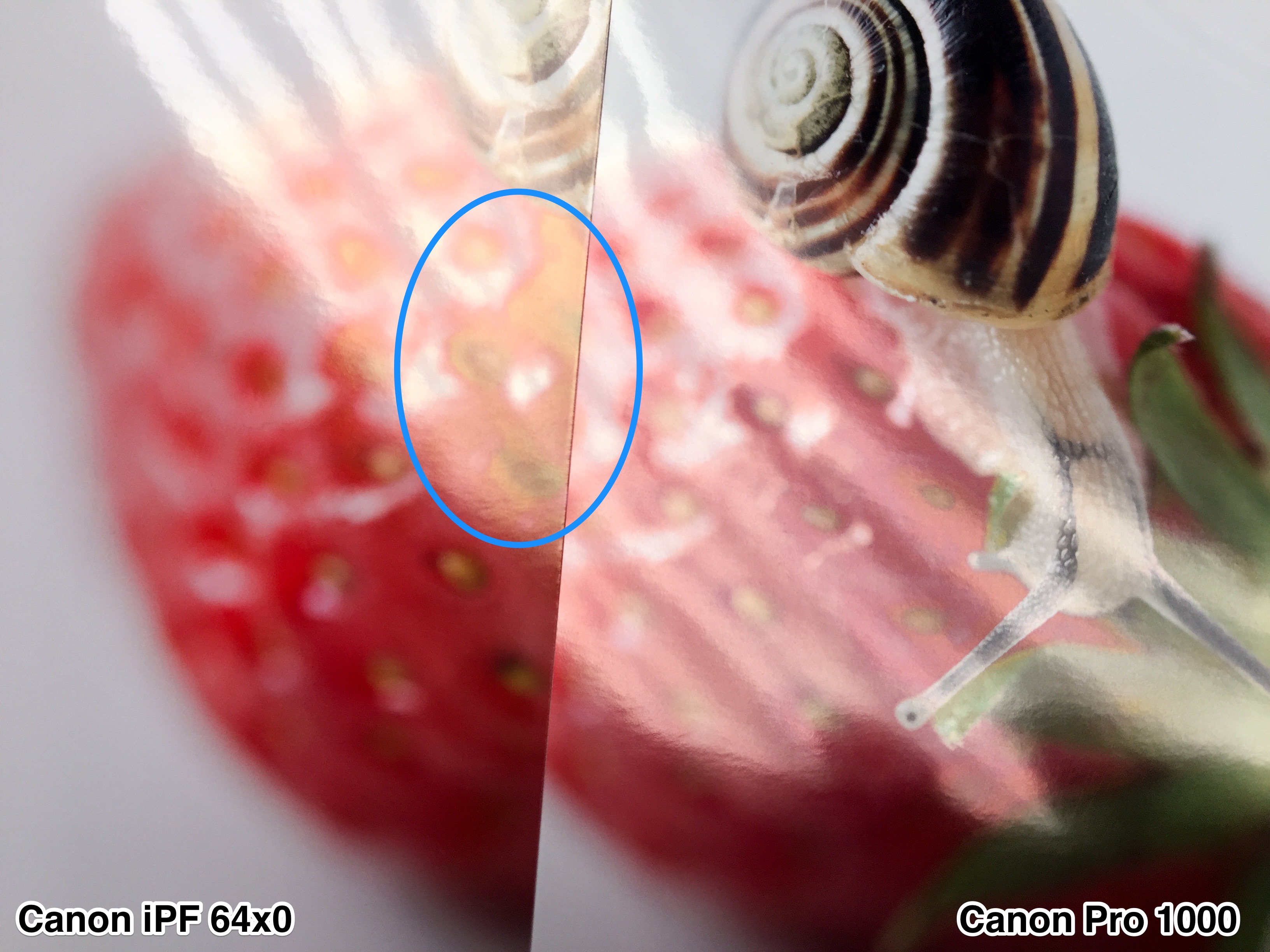
Exemple de bronzing sur papier brillant
Le CO de la Pixma Pro 1 jouait un role determinant sur les papiers brillants. C’est vrai aussi pour la Pro 1000 : le papier perd toujours sa brillance dans les zones les plus sombres, mais le bronzing disparait presque totalement. Grace au Chroma Optimizer, la Pro 1000 prend nettement l’avantage sur l’iPF 6400 sur ces supports « photo ».
L’utilisation de profils ICC génériques
Une question qui nous est souvent posée : est il possible d’utiliser les profils génériques, fournis par le fabriquant de l’imprimante ou du papier ?
Pour qu’un profil “générique » soit utilisable, il faut que celui ci ait été bien réalisé (bonne caractérisation, bon gamut mapping, etc.) et que l’écart entre les machines soit le plus faible possible.
Canon a équipé la Pro 1000 d’un densitomètre permettant de linéariser les têtes. On limite ainsi l’écart entre les imprimantes en les ramenant (dans une certaine limite) sur une « référence Canon ».
Nous avons donc testé les profils fournis avec le pilote pour les papiers Canon, ainsi que les profils des papiers Hahnemühle. Dans les cas testés, le résultat est très satisfaisant, les profils génériques sont parfaitement utilisables. Un profil personnalisé reste toutefois plus précis notamment pour certains cas qualifiés de difficiles ou lorsque l’on fait appel au mode de rendu perception.
Finesse du point
C’est indéniablement un progrès sur la Pro 1000 : le point d’impression est plus fin, imperceptible à l’œil nu. A l’aide d’un compte fil on constate que le point d’impression est plus fin que sur l’iPF 6400 ou la Pixma Pro 1. Nous n’avons pas pour autant constaté de perte de netteté apparente.
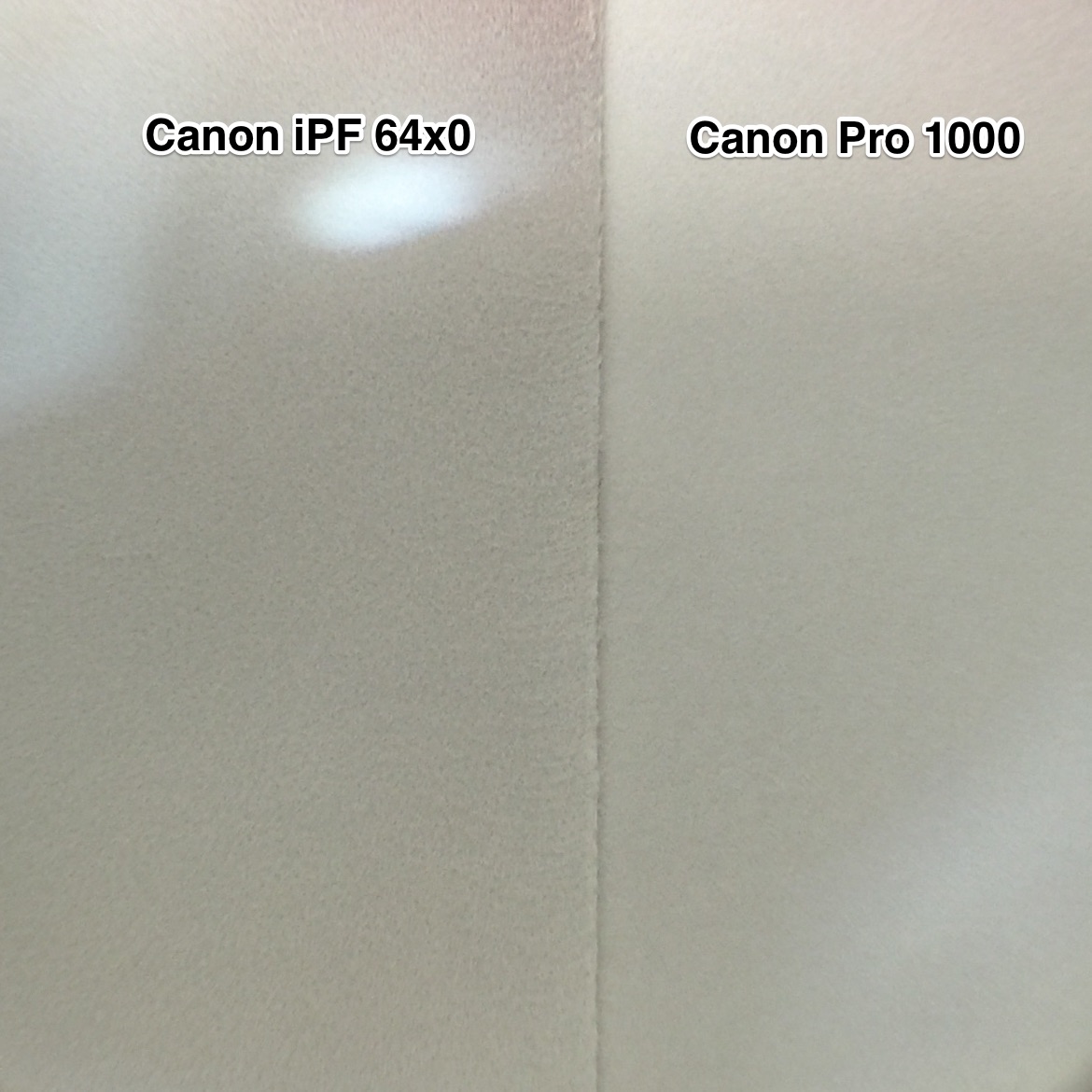
Sur cette photo prise à travers le compte-fils, on voit que le point de trame est plus fin sur la Pro 1000
Noir et blanc
La Pro 1000 permet l’impression en noir et blanc en utilisant un mode dit « impression photo noir et blanc ». Comme pour les autres imprimantes Canon et Epson, ce mode requiert un ajustement des réglages de gestion de couleur pour un fonctionnement correct.
Dans les options couleurs, il est alors possible de changer la tonalité de ce mode d’impression qui utilise les encres grises, noires et un peu d’encre couleur. Cet ajustement est indispensable afin de compenser la couleur (perçue) du papier utilisé.
Compatibilité papiers
Nous avons testé la Pro 1000 avec des papiers Canon Pro Platinium et Pro Luster, mais aussi avec des papiers Fuji Satin 290g, Hahnemühle Photo Rag Baryta 315, Hahnemühle Photo Glossy 290, afin de tester le comportement des encres et du Chroma Optimizer, de valider l’efficacité du système d’aspiration, de l’impression sans marges. Nous n’avons pour le moment pas rencontré de problème particuliers.
Lors de nos tests, le seul soucis rencontré est lié à un défaut de planéité de certaines feuilles, stockées dans de mauvaise conditions. Toutes les imprimantes alimentées en feuille (et non rouleau) sont susceptibles de rencontrer ce genre de problème. Le système d’aspiration est conçu pour maintenir constante la distance entre les feuilles et les têtes, pas pour aplanir les coins d’une feuille qui rebiquent.
Si vous souhaitez voir les résultats de nos tests avec vos yeux sur les différents types de papiers, il vous suffit de prendre rendez avec nous au 01 42 49 68 17.
